
- •Львівський коледж Державного університету інформаційно-комунікаційних технологій лекція з дисципліни: «Технічне обслуговування станційного обладнання»
- •Тема 4.1 Програмні та апаратні засоби контролю обладнання
- •1 Загальні відомості
- •2 Режими роботи програми
- •2.1 Режим “Станція”
- •2.2 Режим “Плати та тракти”
- •2.3 Режим “Лінії”
- •3.1 Блокування окремої лінії
- •3.2 Блокування всього напрямку
- •3.3 Розблокування
- •3.4 Розблокування попередньо заблокованої лінії
- •3.5 Розблокування попередньо заблокованого напрямку
- •Режим “Станція”:
- •Режим “Плати та тракти”:
- •Питання, що виносяться на екзамен
- •Питання, що виносяться на модульний контроль
- •Тема 4.1 Програмні та апаратні засоби контролю обладнання
- •Загальні відомості
- •1 Загальні відомості
- •4.1 Меню
- •4.2 Робоче вікно програми
- •Питання, що виносяться на екзамен
- •Питання, що виносяться на модульний контроль
- •Тема 4.1 Програмні та апаратні засоби контролю обладнання
- •Питання, що виносяться на екзамен
- •Питання, що виносяться на модульний контроль
- •Тема 4.1 Програмні та апаратні засоби контролю обладнання
- •Загальні відомості
- •1 Загальні відомості
- •3.1 Початок роботи із програмою
- •3.2 Робота із програмою
- •3.3 Закінчення роботи із програмою
- •Питання, що виносяться на екзамен
- •Питання, що виносяться на модульний контроль
- •Львівський коледж Державного університету інформаційно-комунікаційних технологій лекція з дисципліни: «Технічне обслуговування станційного обладнання»
- •Тема 4.1 Програмні та апаратні засоби контролю обладнання
- •1 Загальні відомості
- •Питання, що виносяться на екзамен
- •Питання, що виносяться на модульний контроль
- •Тема 4.1 Програмні та апаратні засоби контролю обладнання
- •Загальні відомості
- •1 Загальні відомості
- •2.1 Меню
- •2.2 Робоче вікно програми
- •3.1 Запис даних в енергонезалежну пам’ять станції
- •Питання, що виносяться на екзамен
- •Питання, що виносяться на модульний контроль
- •Тема 4.1 Програмні та апаратні засоби контролю обладнання
- •Загальні відомості
- •1 Загальні відомості
- •2 Інтерфейс користувача
- •2.1 Контекстне меню
- •2.2 Робоче вікно програми
- •3 Робота з программою
- •Питання, що виносяться на екзамен
- •Питання, що виносяться на модульний контроль
- •Тема 4.1 Програмні та апаратні засоби контролю обладнання
- •2 Запуск моніторингу
- •2.1Зупинка моніторингу
- •Питання, що виносяться на екзамен
- •Питання, що виносяться на модульний контроль
- •Львівський коледж Державного університету інформаційно-комунікаційних технологій лекція з дисципліни: «Технічне обслуговування станційного обладнання»
- •Тема 4.1 Програмні та апаратні засоби контролю обладнання
- •1. Завантаження програмного модуля “AgentMea”
- •2 Опис елементів робочого вікна програмного модуля AgentMea
- •3 Проведення вимірювань
- •3.1 Вимірювання віддалі до ділянки кз
- •Питання, що виносяться на екзамен
- •Питання, що виносяться на модульний контроль
- •Тема 4.1 Програмні та апаратні засоби контролю обладнання
- •Загальні відомості
- •1 Загальні відомості
- •4.1 Системне меню
- •4.2 Вікно програми
- •Питання, що виносяться на екзамен
- •Питання, що виносяться на модульний контроль
- •Тема 4.1 Програмні та апаратні засоби контролю обладнання
- •Створення станції
- •2. Створення оператора
- •Питання, що виносяться на екзамен
Львівський коледж Державного університету інформаційно-комунікаційних технологій лекція з дисципліни: «Технічне обслуговування станційного обладнання»
Розділ 4 Технічна експлуатація систем комутації
Тема 4.1 Програмні та апаратні засоби контролю обладнання
цифрових систем комутації
Лекція №31 Програма індикації стану програми “Agent”
Львів – 2011р.
ПЛАН ЛЕКЦІЇ
Загальні відомості
Режими роботи програми
Блокування /розблокування
1 Загальні відомості
Agent – технологічне програмне забезпечення станції “ЄС-11”.
Програма Agent призначена для ведення моніторингу за цифровою станцією “ЄС-11” та відображення зчитаної інформації у зручному для оператора вигляді.
Agent – доступний потужний засіб моніторингу роботи цифрової станції. Він дозволяє дізнатись тип станції, необхідні робочі параметри станції, вести спостереження за станом будь-якої плати, тракту, лінії, блокувати чи розблокувати лінію (чи весь напрямок) і ін. При неполадках різного характеру є можливість швидко виявити причину, на основі якої обслуговуючий персонал зможе її усунути (за допомогою режиму трасування лінії та повільного трасування багатьох ліній, трасування взаємодії станції та Agent’a).
2 Режими роботи програми
Agent може працювати у трьох активних режимах: “Станція”, “Плати та тракти” та “Лінії”.Режим роботи вибирається : за допомогою меню – пункт [Вигляд | Режим вікна], за допомогою командної панелі – кнопка “Режим вікна”.
2.1 Режим “Станція”
В режимі “Станція” оператор отримує статичну та динамічну інформацію про запрограмовану станцію. Вона відображається в робочому вікні. Приклад режиму роботи “Станція”:
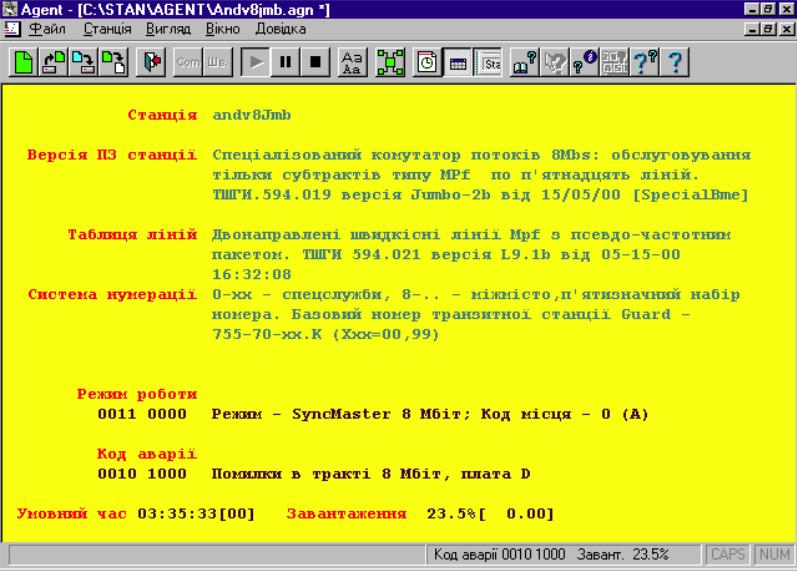
В цьому режимі відображаються наступні дані:
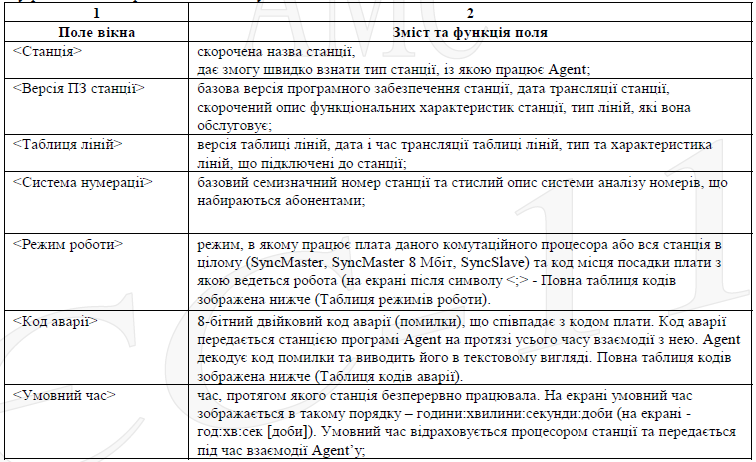

Таблиця режимів роботи процесорів
КІ6, КК60, КВ1 – КВ6, КІ6а, КК60а, КВ1а – КВ6а, КВ75/1-КВ75/6, КІ75,КІ7а

Таблиця режимів роботи процесора КВ60, КВ83, КВ84
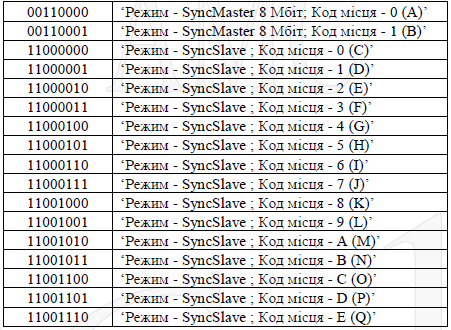
2.2 Режим “Плати та тракти”
В режимі “Плати та тракти” оператор отримує інформацію щодо наявних плат та трактів у станції. Вони відображаються в робочому вікні. Приклад режиму роботи “ Плати та тракти ”:
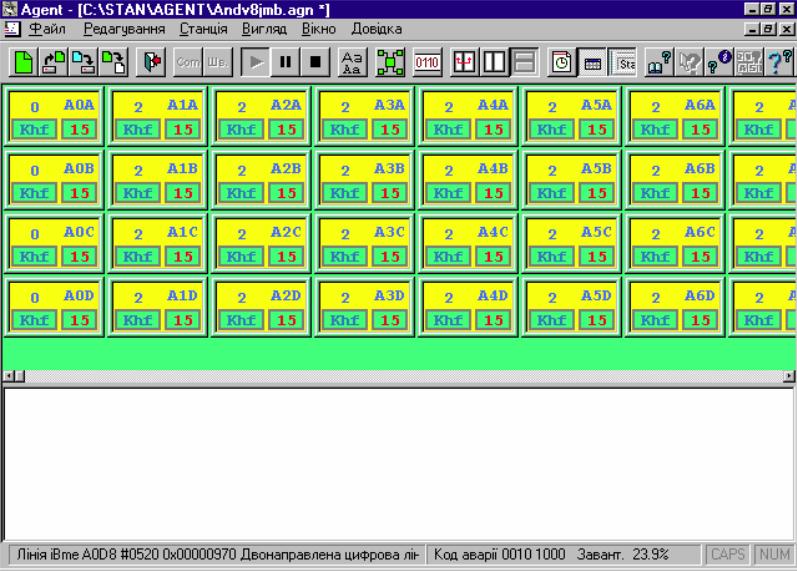
Робоче вікно поділено на дві області – верхню (вікно плат (трактів) та нижню (вікно детальної динамічної інформації).
Під робочим вікном розташована стрічка стану, в якій оператор може читати детальну інформацію про лінію в платі (тракті), а також код аварії у двійковому коді та завантаження.
У верхній області відображаються всі доступні плати та тракти працюючої станції. Кожна плата (тракт) відображається прямокутником такого типу:
![]() ,
,
де:
в лівому верхньому куті відображається код стану плати (тракту) – [2] на рисунку;
в правому верхньому куті – ідентифікатор плати (тракту) – [A1B] на рисунку;
в лівому нижньому куті – кнопка типу драйвера плати (тракту) – [Khf] на рисунку ;
в правому нижньому куті – кнопка кількості ліній у даній платі (тракті) [15] на рисунку.
Кожна плата обслуговується відповідним до її функціональних можливостей драйвером.
Нижче в таблиці зведено можливі надписи на кнопці типу драйвера плати:
Таблиця типів (імен) драйверів плат


В нижній області відображається інформація, що відноситься до вибраних плат (трактів) у верхньому вікні. Характер відображуваної інформації залежить від того, яка кнопка була натиснута
на рисунку плати (тракту).
При натисканні на кнопку назви драйвера плати/тракту (зліва внизу) у нижній області динамічно відображаються дані вибраної плати/тракту (можна вибирати одночасно декілька плат/трактів):
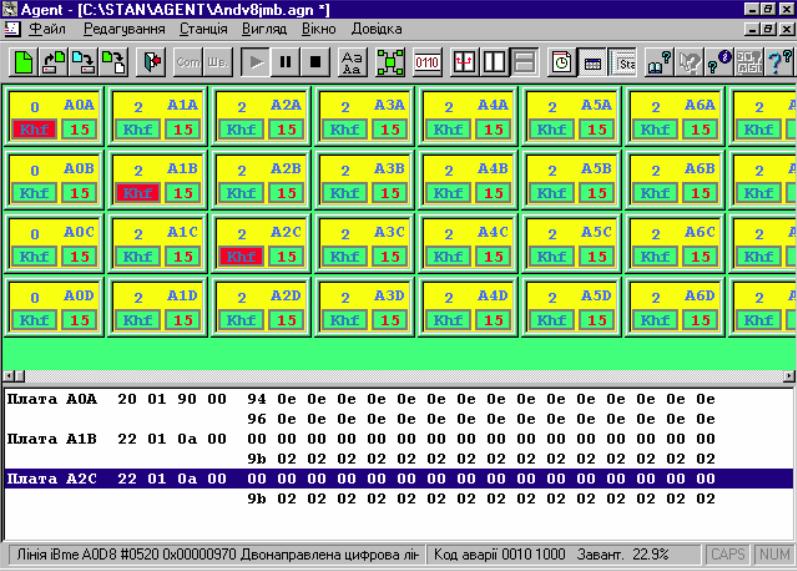
Інформація, що виводиться у вікні детальної динамічної інформації, має наступну структуру:
1. Назва плати (її позиційне позначення - місцезнаходження)
2. 4 байти стану плати/тракту (у шістнадцятковому вигляді). В подальших версіях це поле буде розкодовано детально.
3. По 16 байт вихідний та вхідний буфери плати (перший байт – синхронізація, наступні 15 байт – дані сигналізації).
При натисканні на кнопку кількості ліній (справа внизу) у нижній області динамічно відображаються дані всіх ліній вибраної плати (можна вибирати одночасно лише одну плату) :
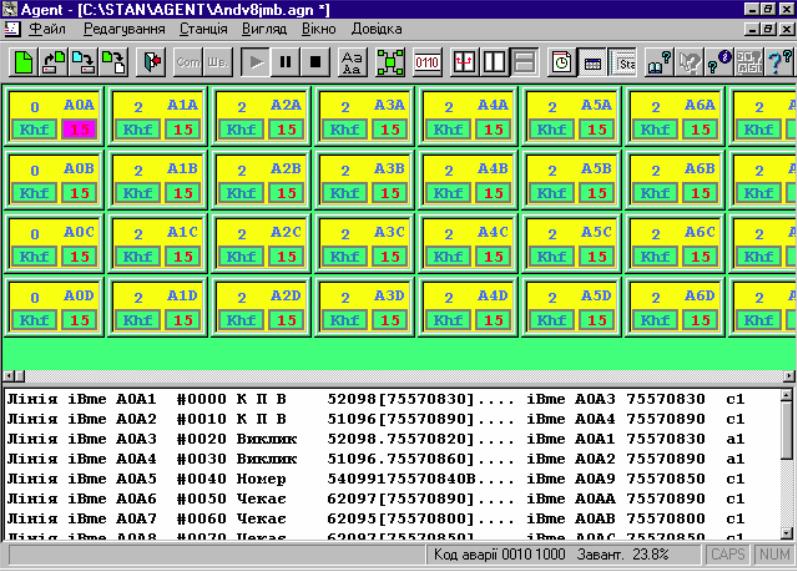
Різні методи та прийоми, що можна використовувати в режимі роботи “Плати та тракти”:
За допомогою рухомого горизонтального розділювача робочої області можна змінити розміри обох областей.
За допомогою кнопок “Вертикальні панелі”, “Горизонтальні панелі” командної панелі можна організувати вертикальне чи горизонтальне розташування відповідно обох областей робочого вікна .
За допомогою кнопки “Поміняти панелі” командної панелі можна поміняти місцями верхню та нижню області.
Якщо всі плати не вміщаються у видимій області екрана, використовуйте повзунки пересування екрана – горизонтальні та вертикальні.
В першій частині панелі стану відображаються різноманітні підказки, що допомагають у роботі та дають змогу прочитати значення можливої команди / операції.
